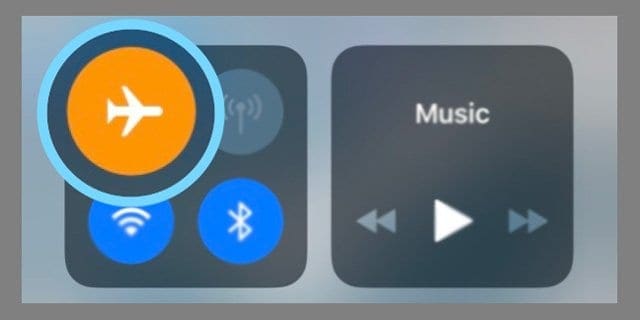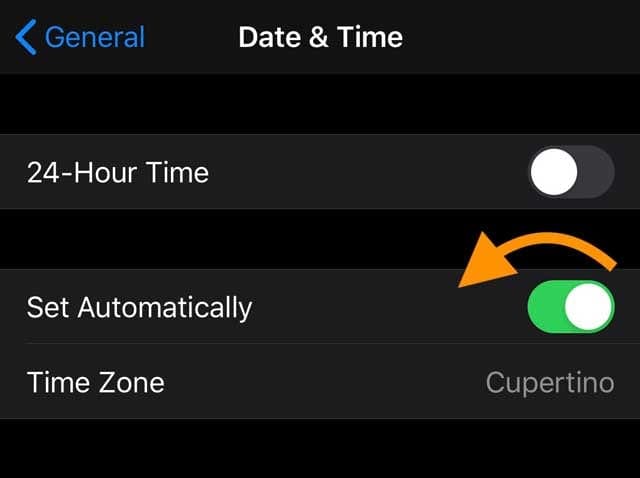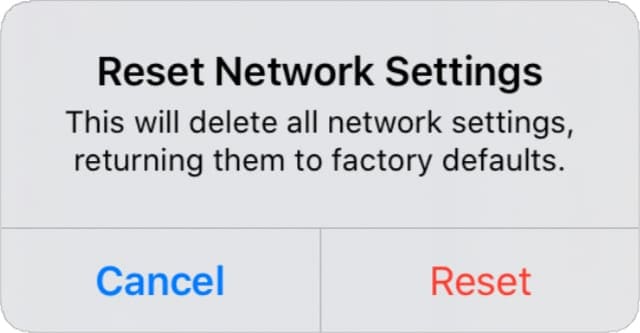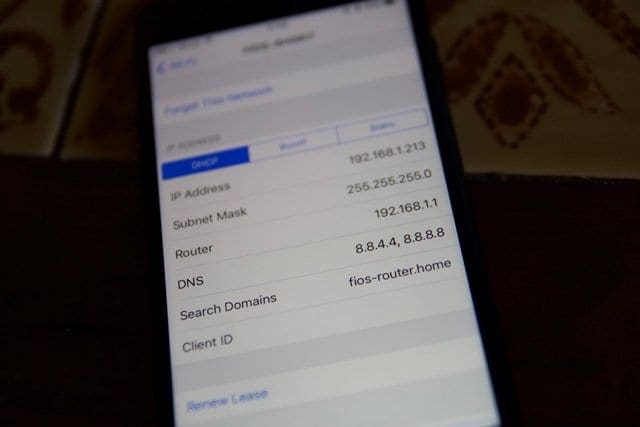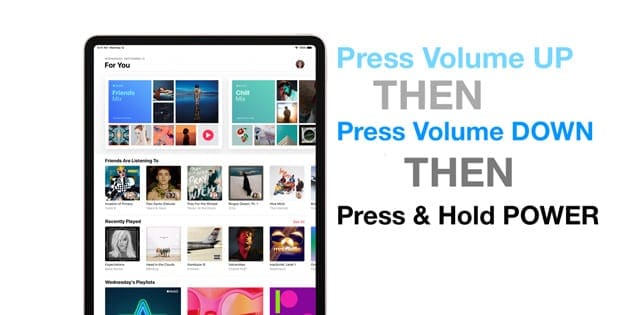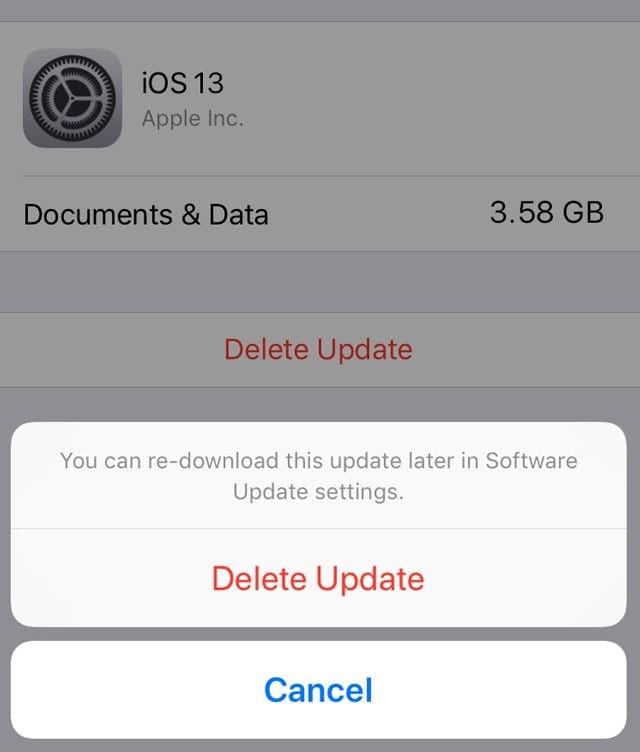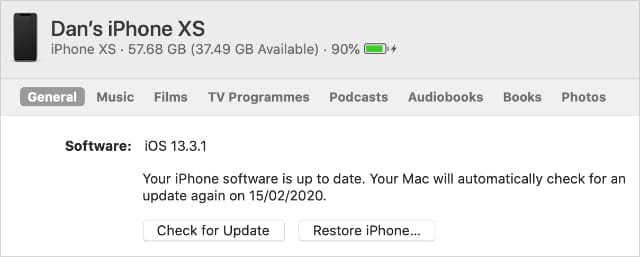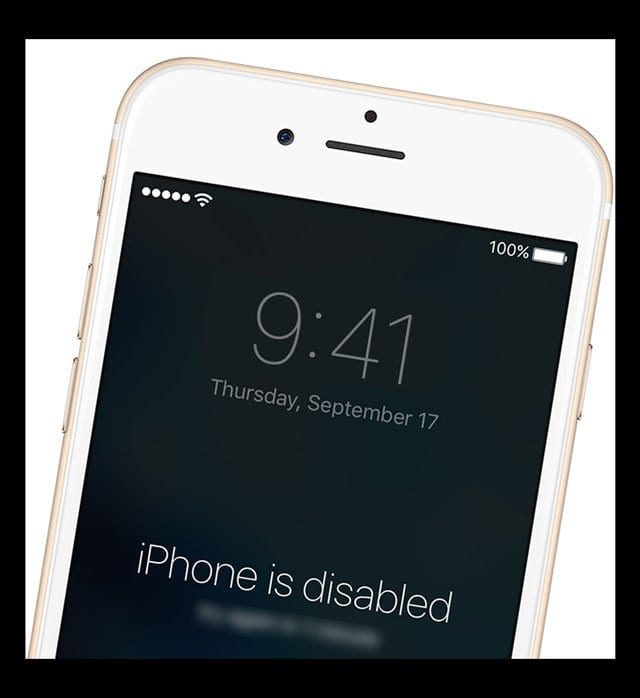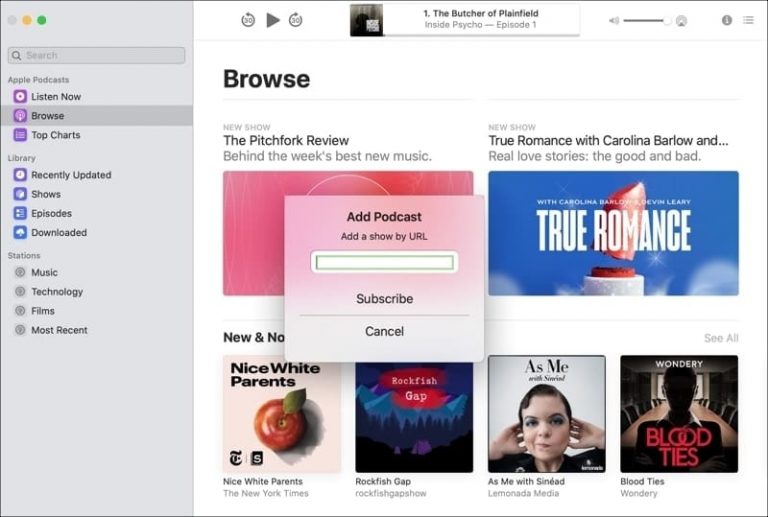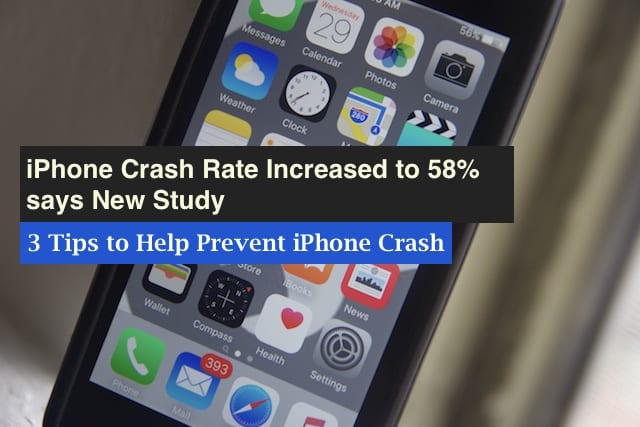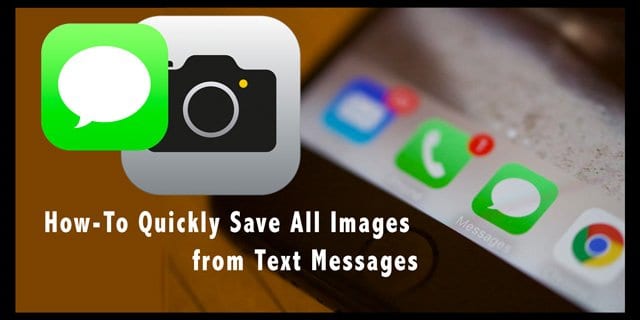Проблема с обновлением программного обеспечения: невозможно проверить наличие обновлений. Произошла ошибка при проверке обновления программного обеспечения, как исправить
Быстрые советы 
Следуйте этим быстрым советам, чтобы устранить неполадки, когда ваше устройство не может проверить наличие обновлений или если при проверке произошла ошибка.
- Посетите страницу состояния системы Apple и проверьте наличие текущих проблем и проблем с серверами Apple.
- Попробуйте использовать другую сеть Wi-Fi или используйте iTunes или Finder (для macOS Catalina +), чтобы обновить свое устройство, а не по беспроводной сети.
- Включение и выключение режима полета
- Обновите дату и время, чтобы установить автоматически, или включите и выключите автоматическую настройку
- Для iPhone и iPad с сотовой связью попробуйте отключить Wi-Fi и вместо этого использовать сотовые данные (это может повлечь дополнительные расходы на передачу данных, так как обновления обычно представляют собой большие файлы)
- Сбросить настройки сети
- Перезагрузите или принудительно перезагрузите устройство
- Удалите все бета-профили, если применимо
Статьи по Теме
Проверьте серверы Apple на наличие проблем
Эта ошибка часто возникает, когда серверы Apple не работают. Чтобы проверить, посетите Состояние системы Apple сайт и посмотрите, не затронуты ли какие-либо услуги Apple. Услуги включают такие вещи, как iCloud, магазины приложений, iTunes, обновления программного обеспечения, Siri, Карты, Apple Pay и т. Д. Службы, отмеченные зеленым на странице состояния системы, работают нормально. Вещи, отмеченные желтым, испытывают текущие проблемы.
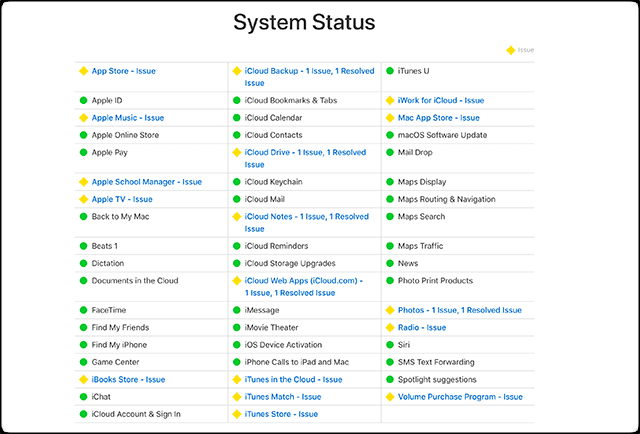
На странице «Состояние системы» щелкните имя конкретной службы рядом с желтым значком предупреждения, чтобы получить дополнительную информацию от Apple. Эти данные обычно включают дату, время и краткое описание проблемы, о которой было сообщено, а также количество или процент затронутых пользователей, а также то, продолжается ли проблема или решена.
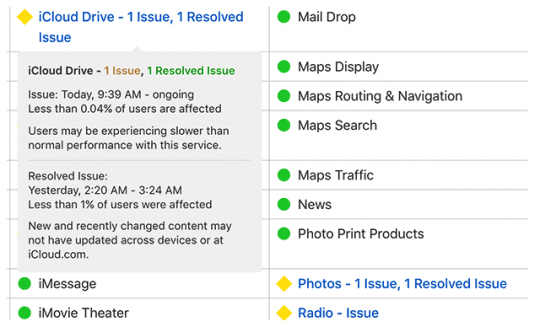
И обычно вы видите следующее сообщение: «У пользователей возникла проблема с указанной выше службой. Мы проводим расследование и будем обновлять статус по мере поступления дополнительной информации.. »
Если статус системы Apple показывает весь зеленый цвет
- Это означает, что проблема, скорее всего, на вашей стороне, поэтому выполнение следующих шагов должно помочь
- Иногда на стороне Apple возникает небольшая проблема, которая не отображается на странице состояния системы. Так что, если вы попробуете все шаги и ничего не поможет, поищите в Интернете новости о вашей конкретной проблеме.
Если в статусе системы Apple отображается желтый
- Существует проблема с текущими серверами и службами Apple, поэтому проверьте, указана ли ваша проблема с желтым предупреждающим знаком.
- Если о вашей проблеме сообщают и предупреждают, вы мало что можете сделать. Проблема не только в вас и вашем устройстве
- Если вы хотите узнать больше, поищите в Интернете новости, связанные с вашей проблемой или Apple, ИЛИ введите поисковый запрос «Серверы Apple сегодня не работают».
Серверы Apple и друзья
Apple фактически хранит информацию в Google Cloud, Microsoft Azure и Amazon Web Services (большая тройка облачных хранилищ, где AWS лидирует).
Это в дополнение к собственным центрам хранения данных Apple. Эти облачные службы хранят такие вещи, как резервные копии iCloud, хранилище фотографий, потоковую передачу музыки и загрузки видео. Правительства, учреждения, компании и даже мы, маленькие люди, больше зависят от облака, чем когда-либо прежде, поэтому, когда происходит сбой, мы замечаем (и, возможно, кричим!)
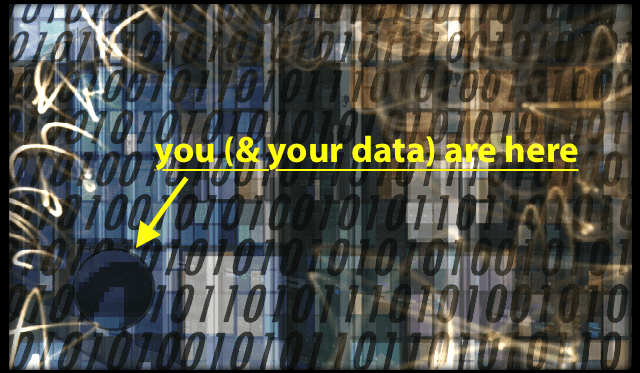
Все взаимосвязано – в конце концов, это Интернет
В наши дни все взаимосвязано, поэтому, когда любой из этих трех больших облачных сервисов испытывает проблемы или отключается, Apple, как и множество других крупных и малых компаний, также страдает. Эти сбои вызывают множество симптомов, начиная с полного перехода сайтов в автономный режим, недоступности или работы веб-сервисов, сбоя загрузки веб-сайта, невозможности загрузки ресурсов до значительных и незначительных замедлений и периодических проблем.
И эти проблемы полностью передаются нам, фактическим пользователям, которые больше не могут проверять наличие обновлений программного обеспечения, загружать приложения или iBooks, а также множество других потенциальных эффектов нижестоящего уровня. Поэтому, когда вы обнаружите, что сегодня не можете обновить ни одно из приложений на своем iPhone или iPad, это может быть гораздо более серьезной проблемой, связанной с ударами по всему миру.
Помните, что когда серверы Apple не работают, новый и недавно измененный контент может не обновляться на всех ваших устройствах или на iCloud.com.
Как устранить неполадки, при которых невозможно проверить наличие ошибки обновления
Итак, если вы определили, что это не проблема сервера или системы Apple, приведенные ниже советы должны помочь вернуть все в рабочее состояние.
Перед попыткой обновления убедитесь, что у вас есть стабильное и быстрое подключение к Интернету. Не выполняйте обновление через общедоступный Wi-Fi, если это вообще возможно.
Если вы не уверены в скорости вашего Wi-Fi, запустите тест скорости, прежде чем пытаться обновить iOS.
Если загрузка iOS занимает слишком много времени
Помните, что iOS загружается настолько быстро, насколько позволяет ваш Интернет (Ethernet или WiFi). Это означает, что загрузка обновления зависит от размера самого обновления И скорости вашего Интернета. Несмотря на то, что вы можете использовать свое устройство при загрузке обновления iOS, мы не рекомендуем это делать, потому что мы хотим сохранить скорость загрузки.
Попробуйте каждый шаг, пока не решите проблему
- Попробуйте обновить программное обеспечение через iTunes (Windows и macOS Mojave и ниже) или Finder (macOS Catalina +). Обновление программного обеспечения может решить эту проблему
- Настройки> WiFi и выключите Wi-Fi, а затем снова включите
- Выключить сотовые данные
- Включите и выключите режим полета (сделайте это пару раз)

- Выключите iDevice, подождите 20-30 секунд и снова включите
- Измените дату и время вашего устройства на автоматическую установку или отключите их, подождите 30 секунд и снова включите их. Идти к Настройки> Общие> Дата и время

- Если вы бета-тестер, удалите свой бета-профиль и повторите попытку.
- Идти к Настройки> Общие> Профили и коснитесь профиля ПО iOS Beta> Удалить профиль.
- Перезагрузите и попробуйте обновить снова
- Сбросьте настройки сети, нажав Настройки> Общие> Сброс> Сбросить настройки сети

Не сбрасывайте настройки сети, если не сможете повторно подключиться к Wi-Fi. - Освободите место на вашем iDevice – на вашем iPhone может не хватить места для обновления iOS или iPadOS.
- Удалите несколько сообщений, чтобы начать работу
- Измените настройки DNS. Для этого просто коснитесь Настройки> Wi-Fi затем нажмите синюю стрелку рядом с вашей текущей сетью Wi-Fi. Коснитесь поля «DNS» и введите DNS-серверы; 8.8.8.8, 8.8.4.4 (общедоступный DNS Google). После этого попробуйте обновить ПО

- Попробуйте принудительный перезапуск. Затем подождите 20-30 секунд, прежде чем снова включить iDevice. Проверьте и посмотрите, позволяет ли он обновлять
- Выполните принудительный перезапуск
- На iPhone 6S или ниже, а также на всех iPad с кнопками «Домой» и iPod touch до 6-го поколения, одновременно нажмите «Домой» и «Питание», пока не увидите логотип Apple.
- Для iPhone 7 или iPhone 7 Plus и iPod touch 7-го поколения: нажмите и удерживайте боковые кнопки и кнопки уменьшения громкости не менее 10 секунд, пока не увидите логотип Apple.
- На iPhone 8 или новее и iPad без кнопки «Домой»: нажмите и быстро отпустите кнопку увеличения громкости. Затем нажмите и быстро отпустите кнопку уменьшения громкости. Наконец, нажмите и удерживайте боковую кнопку, пока не увидите логотип Apple.

- Выполните принудительный перезапуск
Удалите и снова загрузите обновление iOS или iPadOS.
Если эта ошибка возникает несколько раз, проверьте наличие частичного обновления и удалите это обновление. После удаления попробуйте снова загрузить обновление, желательно с помощью iTunes или Finder.
Проверить частичное обновление
- Идти к Настройки> Общие> Хранилище iPhone (или iPad и iPod Touch)
- Найдите обновление iOS или iPadOS в своем списке приложений.
- Коснитесь обновления iOS или iPadOS, затем коснитесь «Удалить обновление».

- Откройте iTunes или Finder и проверьте наличие обновлений.

Щелкните «Проверить наличие обновлений», чтобы установить последнюю версию программного обеспечения iPhone. - Или перейти к Настройки> Общие> Обновление ПО и попробуйте еще раз обновить по беспроводной сети